

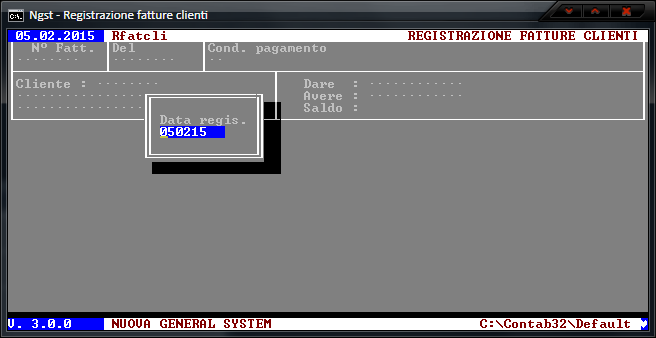
Registrazione Fatture Clienti (PA)
L'esempio trattato in questo testo è riferito ad un Cliente normale con esigibilità dell'IVA immediata, il comportamento degli altri programmi dedicati alle diverse tipologie è perfettamente identico.
Avviare il programma Registrazione Fatture Clienti.
La data di registrazione proposta è quella odierna, è sufficiente confermarla, o in alternativa variarla secondo necessità, purché in un intervallo tra il 1° gennaio dell'anno precedente ed il 31 dicembre dell'anno in corso.
Oltre al momento dell'avio del programma, è sempre possibile modificare tale data tramite la pressione del tasto F6 quando si è posizionati sul campo “N° Fattura”.
Difficilmente avrete necessità di utilizzare questo programma, dato che la contabilizzazione delle Fatture Clienti è automatica, al momento dell'emissione dei Documenti.
I casi nei quali fare ricorso a questo modulo sono essenzialmente due:

Numero Fattura - Il numero della prima Fattura disponibile per l'anno in corso viene presentato automaticamente.
Selezionando un numero documento esistente, si passa in modalità modifica dei dati di testata.
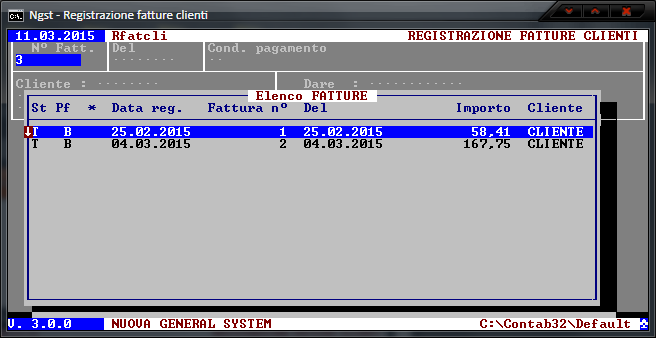
Forniamo di seguito la decodifica delle prime tre colonne dell'elenco delle Fatture:
Colonna 'St' = Stato, può assumere i seguenti valori:
Colonna 'Pf' = Provenienza, può assumere i seguenti valori:
Colonna '*' = Sospensione d'Imposta, può assumere i seguenti valori:
Riguardo alla colonna Cliente, facciamo notare che l'utilizzo di codici alfabetici mnemonici faciliti di molto la leggibilità dell'elenco.
Data Documento - Indicare la data della Fattura. Viene controllata la congruenza della data immessa con la progressione cronologica delle Fatture e la data della registrazione impostata.
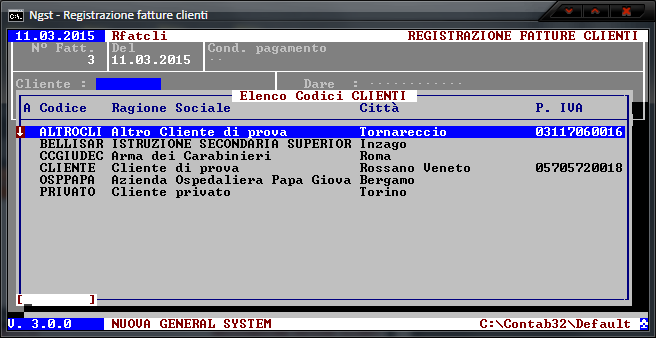
Con la pressione dei tasti Shift + F8 si attiva la visualizzazione dell'elenco Clienti ordinati per Ragione Sociale.
Se il Codice non è presente in archivio, viene richiamata automaticamente la funzionalità di gestione dell'Anagrafico Clienti, per l'inserimento “al volo” dei dati, senza essere costretti ad uscire dal programma di Registrazione Fatture ed a rientrarvi al termine dell'inserimento dei dati di un nuovo Cliente.
Viene effettuato un controllo di congruenza tra il tipo di documento in fase di registrazione e la tipologia del Cliente indicato (normale o PA).
Le Condizioni di Pagamento vengono reperite automaticamente dall'anagrafica del Cliente, ma sono modificabili estemporaneamente da parte dell'Utente.
Eventuali variazioni del Codice proposto hanno validità solo per il documento corrente.
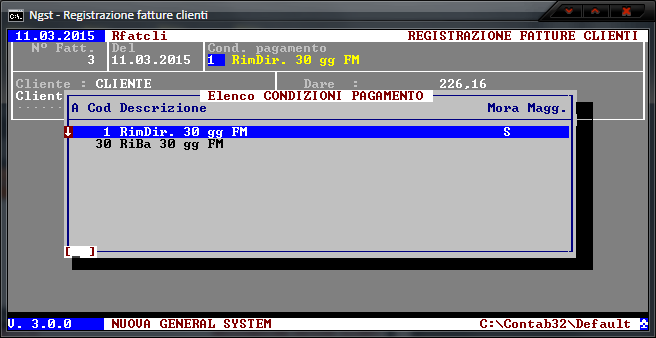
Se il Codice non è presente in archivio, viene richiamata automaticamente la funzionalità di gestione della Tabella Condizioni di Pagamento, per l'inserimento “al volo” dei dati, senza essere costretti ad uscire dal programma di Registrazione Fatture ed a rientrarvi al termine dell'inserimento dei dati di una nuova Condizione di pagamento.
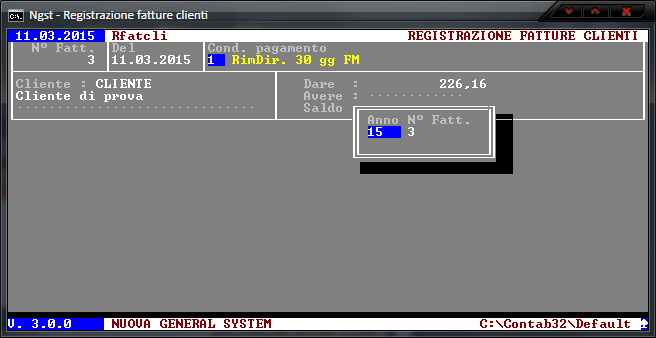
I campi vengono preimpostati con Anno e N° Fattura corrente, e devono essere variati solo nel caso si stia registrando una Nota di Credito: in tale evenienza, è necessario indicare la Fattura, emessa in precedenza, che si sta stornando totalmente o parzialmente.
Operando secondo le indicazioni fornite, la stampa dell'Estratto Conto Cliente potrà considerare correttamente i legami tra le Fatture e le eventuale Note Credito.

E' possibile inserire più righe, a seconda delle aliquote IVA indicate in Fattura.
Man mano che si procede con l'immissione delle righe, viene aggiornato il totale del Documento: prima di passare all'indicazione delle contropartite, verificare che coincida con la copia cartacea della Fattura.
Imponibile - Indicare l'imponibile rilevato dalla Fattura che si sta registrando.

L'elenco dei Codici IVA disponibili è attivabile tramite la pressione del tasto F8.
A seconda del vostro tipo di attività, il Codice IVA di default può essere assegnato alla voce "cliiva" tramite l'apposito programma Gestione Parametri e Progressivi - Parametri Automatismi.
Qualora sulla fattura fossero indicati solo importi comprensivi di IVA, è possibile inserire tale importo nel campo “Imponibile”, posizionarsi sul campo “IVA” e premere i tasti Ctrl + F10: il valore indicato nel campo “Imponibile” viene scorporato dell'IVA, ed il valore dell'IVA risultante viene memorizzato automaticamente nel campo “Importo IVA”.
Importo IVA - Questo campo viene compilato automaticamente, ma è possibile intervenire nel caso problemi di arrotondamento facciano sì che il valore indicato sulla Fattura cartacea che si sta registrando non coincida con quello presentato a video.
Terminato l'inserimento delle righe di dettaglio dell'IVA, si passa alla fase di registrazione delle contropartite, premendo il tasto F9

Nel caso della Fatture PA, viene utilizzato un Sottoconto specifico per la movimentazione dell'IVA, a causa del meccanismo dello Split Payment.
Il Sottoconto standard per la movimentazione dell'IVA può essere assegnato alla voce "ivaven" tramite l'apposito programma Gestione Parametri e Progressivi - Parametri Sottoconti, quello per la movimentazione dell'IVA Split Payment può essere assegnato alla voce "ivasplit" tramite l'apposito programma Gestione Parametri e Progressivi - Parametri Sottoconti.
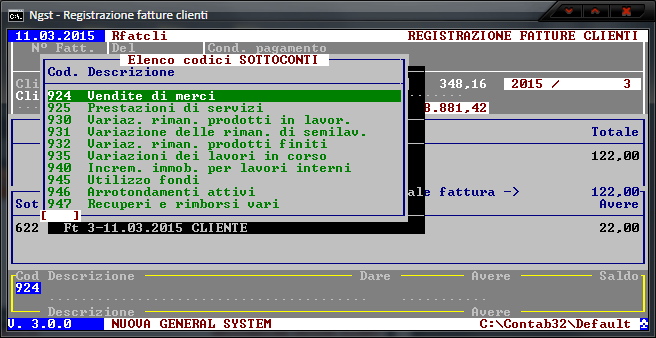
Se il Codice non è presente in archivio, viene richiamata automaticamente la funzionalità di Gestione Piano dei Conti, per l'inserimento “al volo” dei dati, senza essere costretti ad uscire dal programma di Registrazione Fatture ed a rientrarvi al termine dell'inserimento dei dati di un nuovo Sottoconto.
Descrizione movimento - Il campo è precompilato con una descrizione ricavata dai dati indicati nella testata, ma è liberamente modificabile.
Consigliamo di utilizzare la descrizione standard, che contiene dati descrittivi che permettono una facile identificazione delle righe di registrazione nel Giornale Contabile.
Avere - Indicare l'importo da assegnare al Sottoconto inserito in precedenza.
Il campo è precompilato con il saldo necessario per completare la registrazione contabile della Fattura, valore che nella maggior parte dei casi deve solo essere confermato.
Ovviamente, se la registrazione richiede la suddivisione dei Ricavi su più Sottoconti, indicare i valori individuati per ogni singola riga.
Ad ogni registrazione parziale, il campo viene sempre precompilato con il saldo necessario per concludere la registrazione, che può continuare ad essere frazionato.
27.12.2018
Trust Technologies - Fattura Elettronica Sicura
Apri
11.05.2017
Downloader per InnoSetup, potente installer free
Apri
14.02.2016
Poigps - POI per navigatori satellitari
Apri
14.02.2016
Studio Capaccio - Commercialista
Apri
14.02.2016
TurboPOI - Gestione POI per navigatori satellitari
Apri
14.02.2016
Opera - Il browser europeo
Apri
14.02.2016
Foxit Reader - Lettore di file .pdf
Apri
14.02.2016
Libre Office - Suite per ufficio (testi, fogli di calcolo, disegno)
Apri